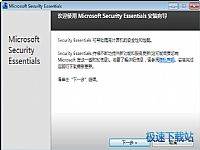Win7专用免费杀毒软件 微软MSE杀软评测
时间:2011-12-06 21:54:10 作者:不思议游戏 浏览量:460
在微软众多 Win7 免费杀毒软件中,微软官方出品的 MSE 的关注度还是蛮高的。其实说起来大家也都明白,简单实用就是这款轻量版杀毒工具的最大看点。
- 进入下载

- Microsoft Security Essentials 4.10.209...
大小:11.47 MB
日期:2021/8/24 14:34:35
环境:Win7,Vista
当然作为世界头号大软件公司的作品,MSE 多少也带来些软件巨头的牛气,于是我们看到在很多人性化设计上,软件的表现的确有待提高。本月初微软发布了新一代MSE 4.0(没错!没有3.0版了),新版一方面加强了防御引擎,另一方面在性能上也有小小的提高。
当然你可能会觉得新版没加入你想要的功能而显得不够诚意,但作为一款传统防毒软件来说,过多地集成附属模块反而会丧失已有的优势,因此在这一点上,我认为 MSE 做得还是不错的,下面一起来体验一下最新的 MSE4.0 免费杀毒。
一、 下载与安装
目前 MSE 4.0 尚处于测试阶段,下载前需要:点击这个链接,事先进行申请。当然语言就不必奢望了,目前仅有英文版一个版本可选,其中 32 位 8.87MB,64 位 11.04MB,大家可根据自己的平台选择下载。

图1 不同平台下载
虽然是 4.0 版,但安装界面看上去却和 2.0 没啥两样,甚至你都不能从这里分辨出软件的实际版本。当然由于体积较小,安装过程依旧很快,具体的大家可以直接看图。
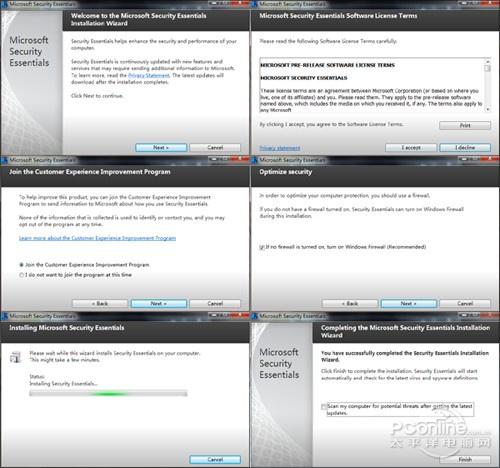
图2 安装过程
安装完毕会首先进入更新检查,这已经是 MSE 的老传统了,目的是下载一个完整的病毒库。从笔者的实测情况来看,速度依旧不够给力(电信 4M ADSL),整个过程中基本维持在 60Kbps 左右,而且并不平稳,大约过了 20 分钟更新才告结束。最终,更新后的程序版本为 4.0.1111.0。

图3 首次更新依旧缓慢
二、界面初体验
除了安装界面,新版面板也和MSE 2.1如出一辙,只是配色上略有更改,既不像1.0的蓝色版那样“嫩”,也不像2.1的灰色版那样“压抑”了,而是取了一个折中,将颜色定为蓝灰。不过由 于不是正式版,我们还不清楚取消界面底纹是否只是个“临时行为”,反正4.0的界面看上去已经不那么可人了!
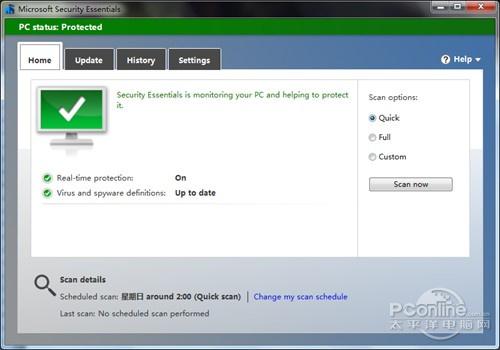
图4 MSE 4.0主界面
选项面板也是一样,依旧和主界面集成一体。从具体的项目来看,4.0 版取消了“Real-time files and locations(实时监控)”面板下的分项设置,也就是说不再允许用户自行开启或关闭某一监控功能,要么全部打开要么全部关闭,变成了强制性保护。
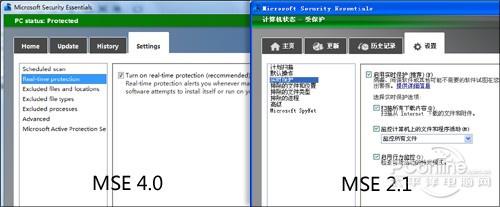
图5 实时防护的变化
“默认操作”也从设置面板中取消,其实这也是 4.0 版防御性增强的一个体现,一些高威胁级文件会由软件直接处理(隔离或删除),只有低威胁级文件才会最终提交给用户,除了可以让软件运行更加安静,另一方面也能降低误杀情况的发生。
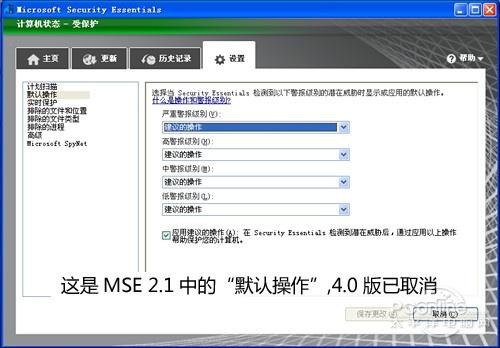
图6 4.0版中取消了“默认操作”
至于其他地方变化不大,大家可参考 2.1 的设置来看。
三、实测对比
说了这么多,看起来没啥改进,那么实际测试又会如何呢?我们准备了一个样本包,总共包含各类木马样本 159 个,总体积 61.2MB,然后通过自定义扫描的方式进行查找。
可以看到由于有“CPU占用极限值(Limit CPU usage during scan)”这一限制,整个过程中 CPU 占用率始终未超过 50%,同时开启的其他软件也可以运行如飞。
经过约 1 分 45 秒后,扫描结束,此时软件会弹出一个“Clean PC”按钮,点击后 MSE 4.0 便按照样本的威胁程度自动处理了(隔离、删除等)。
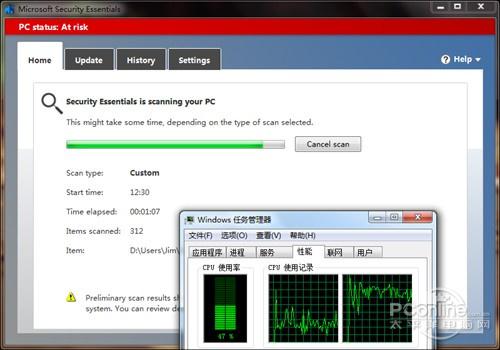
Microsoft Security Essentials 4.10.209.1 英文版
- 软件性质:国外软件
- 授权方式:共享版
- 软件语言:英文
- 软件大小:11750 KB
- 下载次数:4238 次
- 更新时间:2022/3/13 12:58:14
- 运行平台:Win7,Vista...
- 软件描述:微软免费杀毒软件全名为Microsoft Security Essentials... [立即下载]
相关资讯
相关软件
- Win7双屏复制/双屏扩展设置教程
- Win10和win7哪个吃硬件, 对配置要求高教程
- 系统服务优化
- Windows7操作系统技巧
- 文件分享更简单 自建Win 7家庭网络
- Windows7忘记登陆密码的解决方法
- Win7已经年迈,微软Window 10占据操作系统半...
- 如何在固态硬盘上安装windows7系统
- 中国力量!Windows7自我诊断与修复系统
- windows7网卡自动关闭的解决方法
- win7codecs媒体解码器
- win7codecs媒体解码器安装使用方法
- 万能无线网卡驱动win7无法安装解决说明
- windows7优化大师使用方法
- windows7优化大师安装教程介绍
- 如何使用win7codecs解码器?win7解码器软件特...
- 优化大师win7系统优化软件使用方法
- win7codecs(媒体解码器)使用方法
- 优化大师win7安装教程介绍
- win7解码器(Win7codecs)使用教程